記事作成日 2015.04.14
最終更新日 2015.04.14
概要
YouTube動画を参考に、CreoElement/Pro(Pro/E)で、平歯車の歯のスケッチを行います。
モデリング対象図形
完成形状
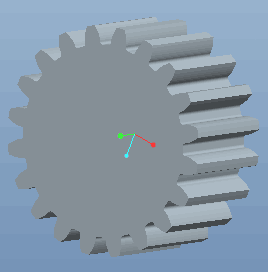
参考
Spur Gear in Pro/e (Creo Elements 5.0) HD(YouTube動画)
Personal版で作成しているため、製品版では読込めないと思います。PTCから配布されている (PTC Creo View Express(無償))を使うとモデル形状は閲覧できます。ただ、モデルデータムは確認できないので、使用したデータム平面、軸、点は見ることができません。
モデリングの手順
歯を描画します。

Top平面にスケッチします。参照を追加します。

円の中心との間に直線を引きます。バグが存在するのか、中心線では同じ位置に引くことができませんでした。

線を選択した後、右クリックして作図線に変換します。

円の中心との間に中心線を引きます。2つの線の間の角度を、90/20 (4.5°)に設定します。

歯の輪郭の半分をスケッチします。使用を選択します。

ダイアログが表示されます。

参照に追加した曲線を選択し、マウスのホイールを2回クリックして確定します。

「セグメントを削除」を選択し、不要な線を削除します。

歯の輪郭の半分を選択します。

ミラーします。下をつないでなかったので、円弧でつなぎます。スケッチを確定します。